@ Configuración del entorno de desarrollo JAVA-WEB
Al configurar el entorno de desarrollo web Java, encontrará una variedad de pequeños problemas, como la ruta incorrecta de la variable de entorno, la versión del software no es correcta, etc., necesita encontrar el problema usted mismo, usar la red para recopilar información y luego resolverlo Al mismo tiempo, también puede estar familiarizado con el funcionamiento de varios software, que es propicio para dominar el conocimiento.
1.
Todos deberían haber aprendido el lenguaje Java antes de instalar el JDK. Puede descargar el JDK en el sitio web oficial. Use el CMD para ver la versión de la siguiente manera: No 
se ampliará aquí
. 2. Instale el
sitio web oficial de Tomcat 7.0 para descargar. Puede elegir una versión diferente. Soy el
puerto Win10 .
Verifique que la instalación haya sido exitosa: abra el archivo startup.bat y
aparecerá el siguiente contenido.
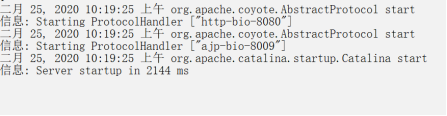
Si hace clic en el archivo startup.bat y se bloquea, aparece la siguiente situación en la URL de entrada. La
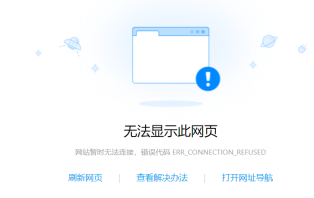
razón puede ser que cuando inicia Tomcat, necesita leer las variables de entorno y la información de configuración, que falta , No puede registrar variables de entorno, lo que provoca el bloqueo de tomcat.
Preste atención a la configuración de las variables de entorno
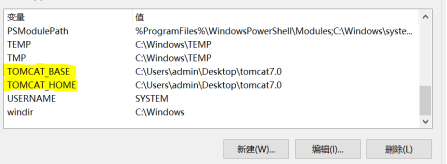
** Solución: ** Agregue las siguientes dos líneas al comienzo de los dos archivos startup.bat y shutdown.bat:
SET JAVA_HOME = D: \ Java \ jdk1.8.0_221 (directorio java jdk)
SET TOMCAT_HOME = E: \ tomcat7.0 (directorio de archivos tomcat después de la descompresión)
después de la modificación, haga clic en el archivo startup.bat para iniciar tomcat
Abra el navegador, escriba http: // localhost: 8080, la página parece indicar que la instalación fue exitosa
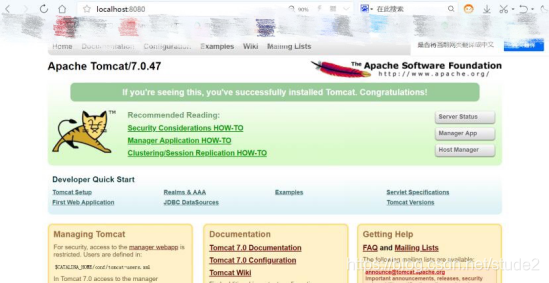
3. instalación de eclipse
Mi Eclipse se instaló antes, pero no hay un entorno de desarrollo web configurado, por lo tanto, según el software original, descargue el complemento . (Si no está instalado, puede descargar una versión de 64 bits de eclipse con configuración j2ee en el sitio web oficial)

4. Los pasos básicos para establecer un proyecto de aplicación WEB
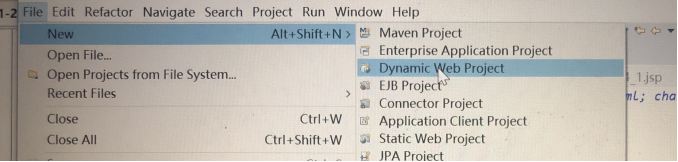
Crear un archivo web
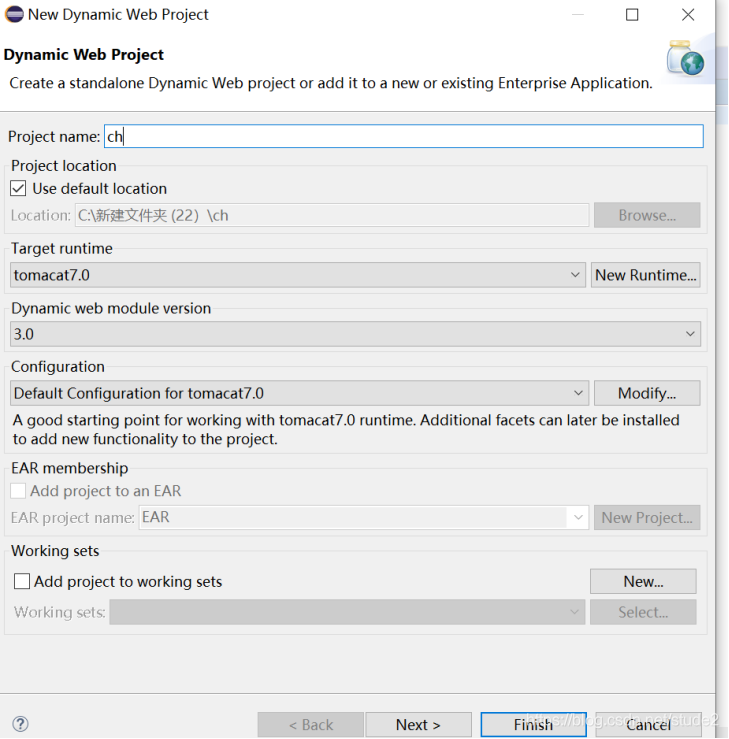
Haga clic en Siguiente A otros no les importa de forma predeterminada, solo recuerde finalmente marcar la casilla a continuación
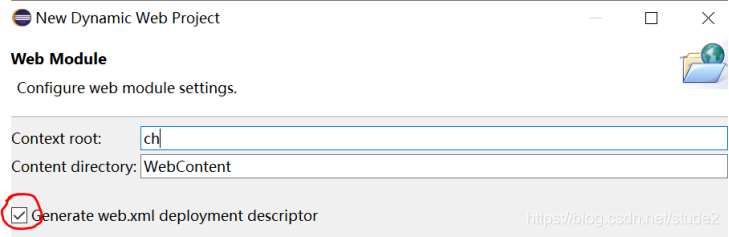
Crear archivo JSP

Escribir código
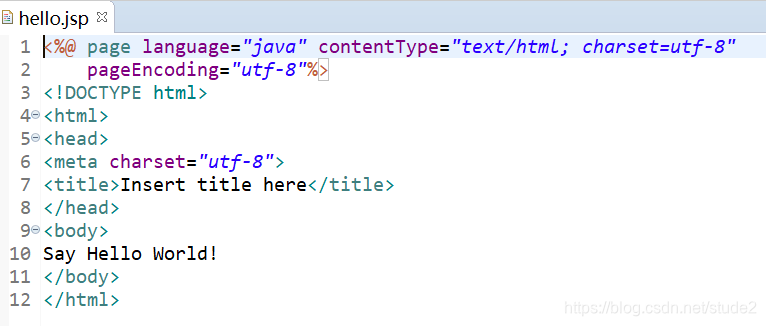
Ejecutar archivo El
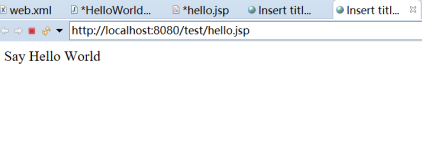
proyecto más básico de helloworld está construido ~
